Neste guia, vou mostrar como adicionar uma nova floresta ao seu ambiente de Active Directory existente. Pode haver requisitos de conformidade ou segurança que exigem que você adicione uma nova floresta.
Este artigo se aplica a: Windows Server 2016, Windows Server 2019, Windows Server 2022 e Windows Server 2025.
No entanto, vale ressaltar que você também pode adicionar trustes de floresta. Se você já tem uma floresta existente, contoso.com, você pode adicionar outra floresta, northwindtraders.com, e opcionalmente estabelecer uma relação de confiança entre elas, tudo dentro do seu ambiente LAN.
Adicione a função de servidor de Active Directory Domain Services ao Windows Server
Em nosso cenário final, estaremos adicionando uma nova floresta a um ambiente. Existem diversos designs lógicos que ditam essa opção. Se você estiver começando do zero, essa será a única opção que terá – adicionar seu primeiro controlador de domínio e criar seu primeiro domínio (raiz da floresta).
Outro cenário seria se você precisasse de uma separação mais definida de domínios. Se estiver se fundindo com outra corporação, pode querer adicionar uma nova floresta em um ambiente de teste – isso permitirá uma separação completa entre a estrutura de domínio de sua floresta e seu ambiente de teste.
No entanto, como mencionei anteriormente, você poderá criar trustes de floresta que permitirão que usuários de uma floresta façam login (sem problemas) em computadores da outra floresta.
Construí outro VM Hyper-V do Windows Server 2022 Datacenter e o nomeei como WS22-FOREST-DC1.

Novamente, fui e adicionou a função de Serviços de Domínio do Active Directory.
Configure o novo floresta do Active Directory
Vamos configurar a nova floresta.
- Inicie o assistente de promoção do DC para promover o servidor a controlador de domínio.
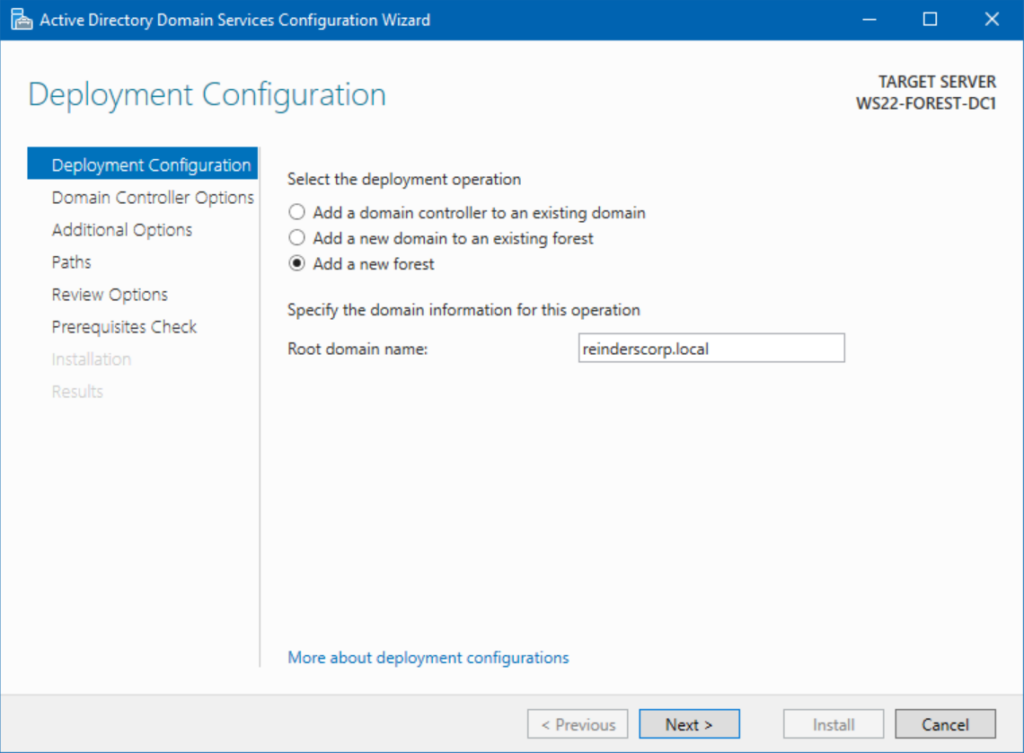
- Escolhi a terceira opção – ‘ Adicionar uma nova floresta‘ e inseri ‘reinderscorp.local’ como nome de domínio.
- Cliquei em Próximo.
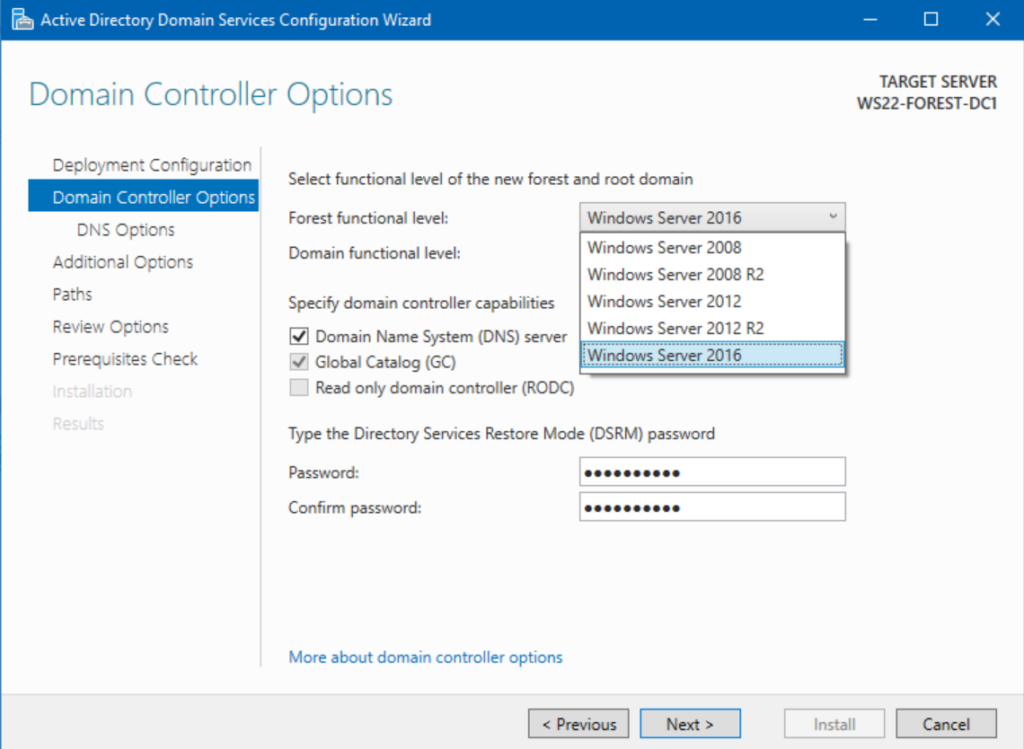
Aqui, você pode ver as opções com o nível funcional da floresta. Se você tiver um requisito para incluir controladores de domínio em execução em versões mais antigas do Windows Server, você precisa fazer esse ajuste agora: Você não pode voltar atrás depois e baixar o nível. Você só pode aumentar esses níveis.
- Vou manter minha floresta no nível Windows Server 2016
- Insira sua senha DSRM e clique em Próximo.
- Na tela de Opções de DNS, como em cenários anteriores, ele lhe dará o aviso comum sobre não ser capaz de criar uma delegação de DNS. Isso ocorre porque não há um domínio pai (DNS) para contatar.
- A tela de Opções Adicionais mostra apenas o nome do domínio NetBIOS para nós – ‘REINDERSCORP’. E na tela de Caminhos, aceitei as configurações padrão e cliquei em Próximo.
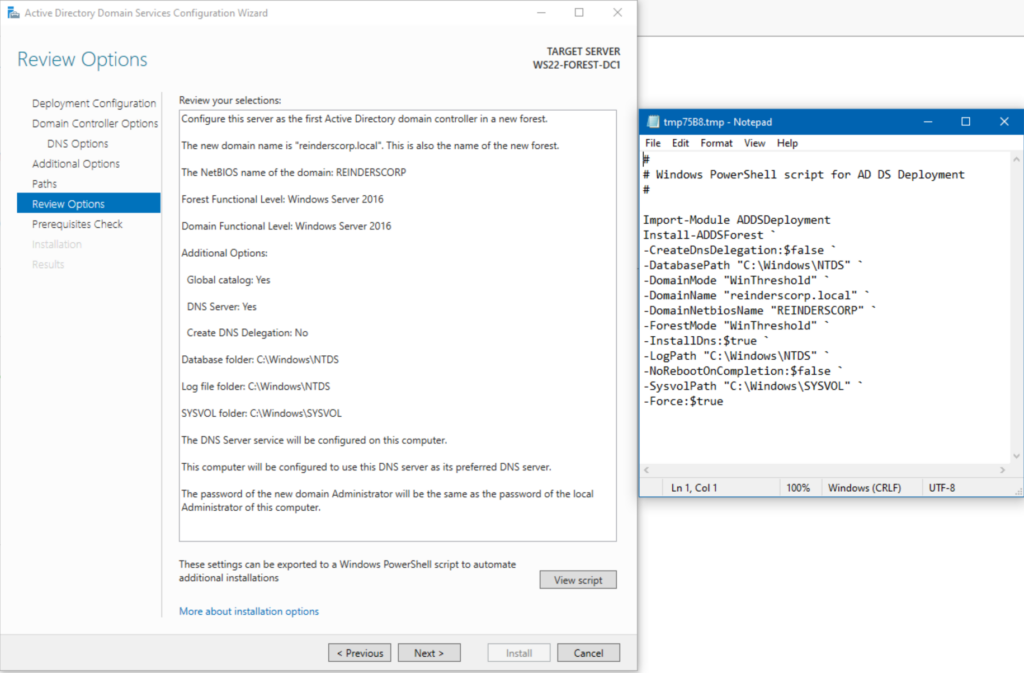
- Na tela Revisar Opções, podemos ver todas as configurações planejadas de nossa nova floresta. Cliquei no botão Visualizar script novamente para ver o script do PowerShell que será executado em breve em segundo plano.
- Depois, cliquei em Avançar.
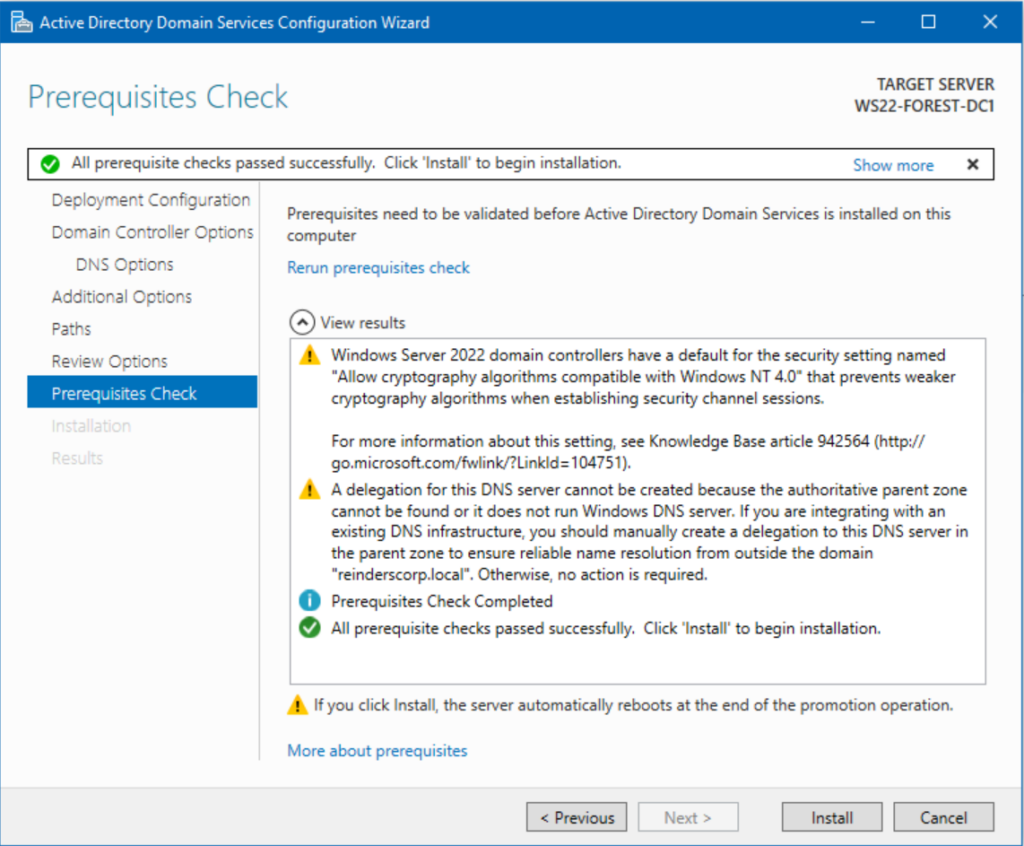
- Agora podemos clicar no botão Instalar na tela Verificação de Pré-requisitos pois estamos autorizados a prosseguir pelos engenheiros confiáveis da Microsoft.
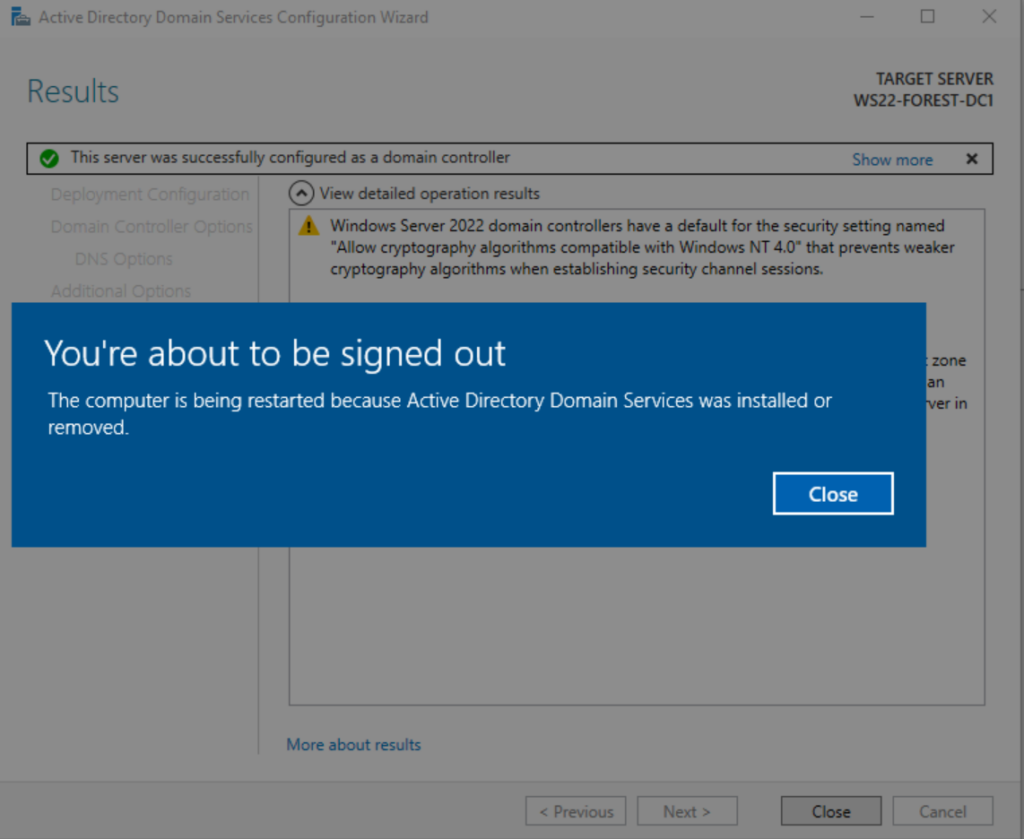
- Após o servidor reiniciar, faço login como Administrador e confirmo que está tudo conforme o esperado.
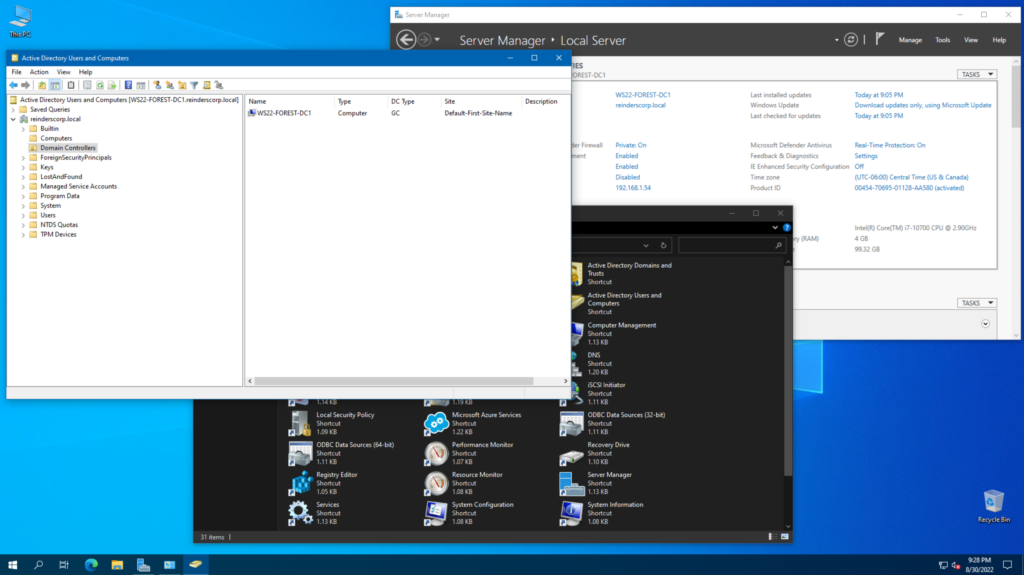
Source:
https://petri.com/add-new-forest-to-active-directory/













